
Эта статья расчитана на продвинутых пользователей, кто не боится работать с разделами жесткого диска, и кто в силу своих стараний или экспериментов, случайно удалил важные разделы винчестера, например с операционной системой или важными данными.
Наверное многие сталикивались с подобной проблемой. Не кривя душой признаюсь, что и сам недавно удалил всю информацию со своего перенасного внешнего диска, вместе со всеми рабочими программами, данными и аварийными загрузочными системами. А произошло все банально: - удалял "восьмерку" с одного ноутбука, а поскольку разделы были защищены, снес их все простой командой - clean, из командной строки, а увидев два жестких диска (один был мой, подключенный через USB) посчитал просто что на ноутбуке два "харда". Таким вот образом удалил за секунды то, что создавал когда-то несколько часов.
Итак, привожу самый простой способ восстановления удаленных разделов. Конечно идеально этот способ сработает, если срок после удаления прошел небольшой, и данные не успели перезаписаться. Для работы нам потребуется загрузочный дистрибутив Acronis Disk Director, можете скачать его здесь или здесь.
Я специально удалил на тестовой виртуальной машине раздел с операционной системой. Загрузившись с Acrinis Disk Director, увидим примерно такую картину (скриншот выше). Видим, что раздел пуст. Для восстановления, нам нужно запустить встроенную утилиту - Acronis Recovery Expert. Когда-то она была отдельной программой, но в последних версиях она встроена в Acrinis Disk Director. Далее внимательно смотрите на скриншоты, восстановление разделов очень просто, нужно просто иногда выделять нужный раздел для восстановления и нажмать кнопку - Далее.
После загрузки программы, утилита предложит нам выбрать два варианта восстановления, автоматический и ручной. Если у вас много свободного времени, то можете выбрать автоматический вариант. Прога просканирует все разделы, это в свою очередь потребует больше времени. Ручной же режим позволяет, в случае найденного раздела, отменить поиск других, сократив таким образом срок выполнения. Вообще рекомендуется ручной режим - он довольно быстрый, а вот в автоматическом режиме ждать возможно придется очень долго, зависит от объемов диска. Если после ручного режима восстановить не получится, можете попробовать автоматический.
После сканирования прога выдаст нам свои результаты в следующем окне.
На виртуальной машине у меня был один лишь раздел, а точнее один жесткий диск, свободное пространство которого утилита благополучно обнаружила. Далее нужно выделить нвинчестер, на котором нужно найти разделы и нажать кнопку - Далее.
Следующим шагом нам нужно выбрать режим поиска, быстрый или полный. Рекомендую сначала воспользоваться быстрым, поскольку он реально сокращает время, а в случае, если разделы не найдены, можно попробовать найти их с помощью полного поиска. Далее программа начнет сканирование секторов жесткого диска.
Найдя нужные разделы, нам нужно выделить их и нажать кнопку - Далее.
После нехитрых диалоговых окон, программа восстановит удаленные разделы в такое состояние, в каком они были до удаления. Как видите, процедура восстановления очень проста и не требует каких либо особых навыков.
В следующих статьях опишу процесс восстановления удаленных файлов, которые можно восстановить даже после нескольких форматирований жесткого диска.














 Главная страница
Главная страница


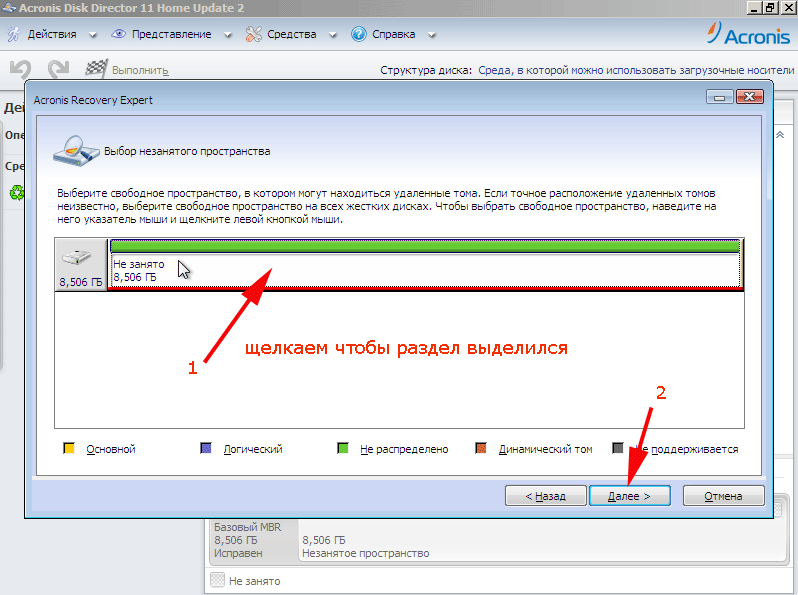
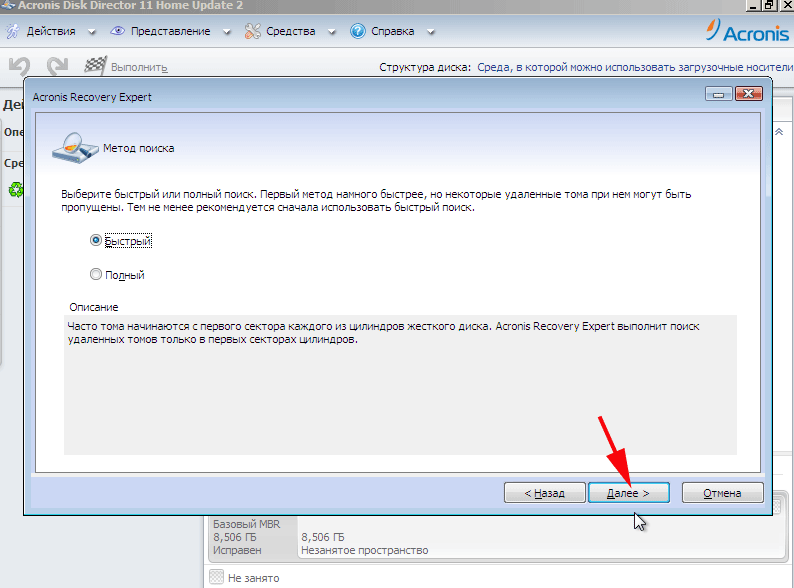


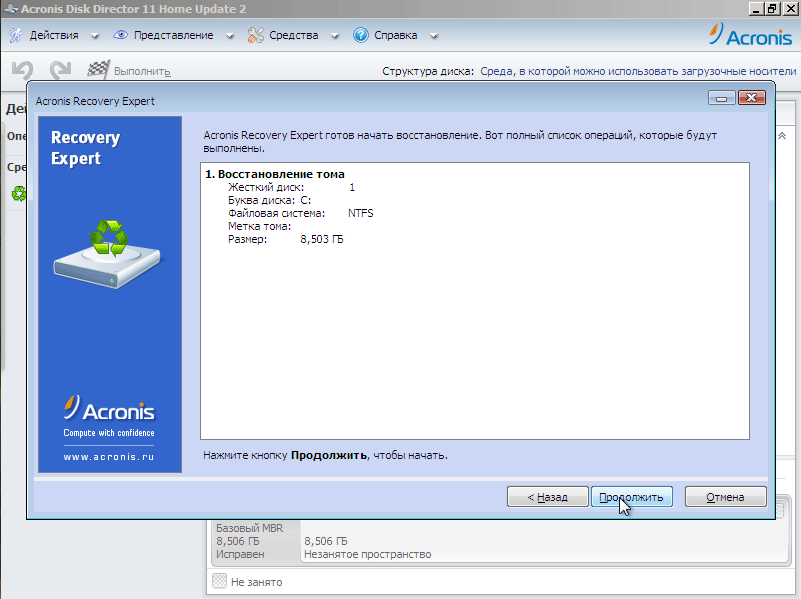


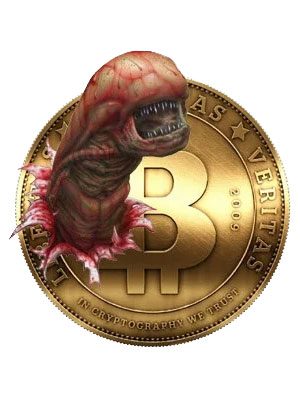


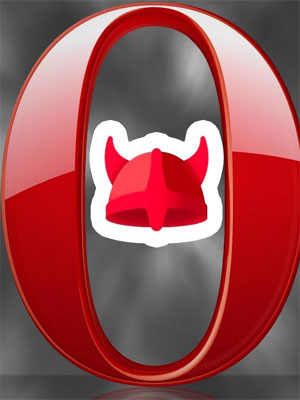



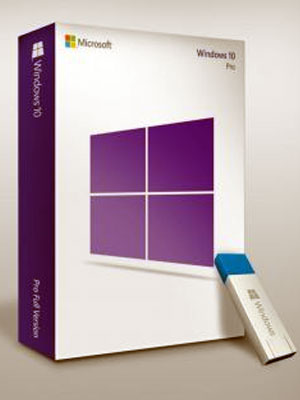
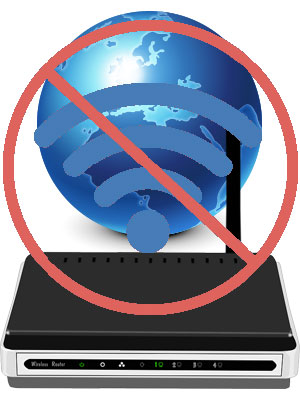

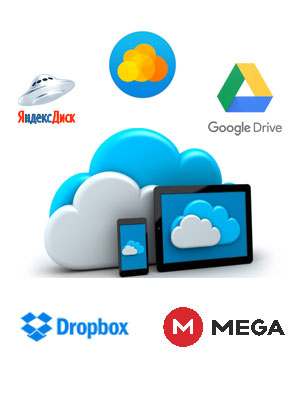







Комментариев к данной статье нет